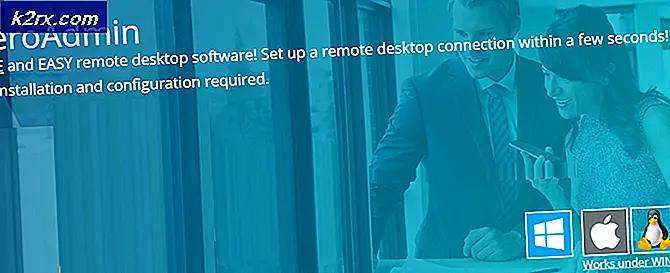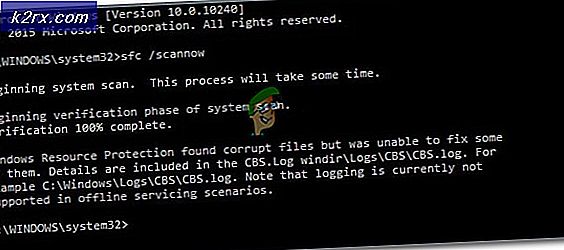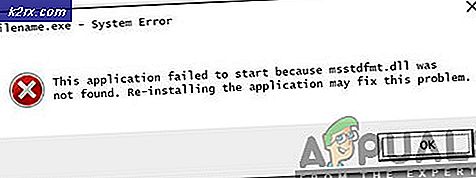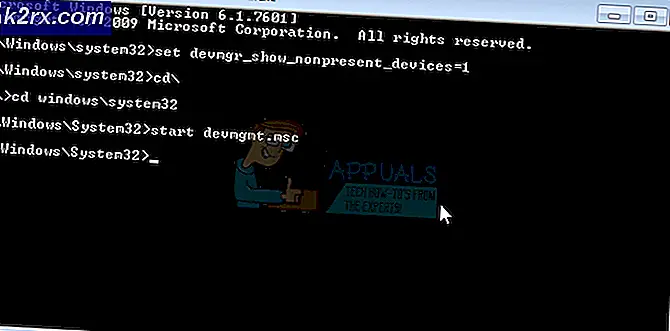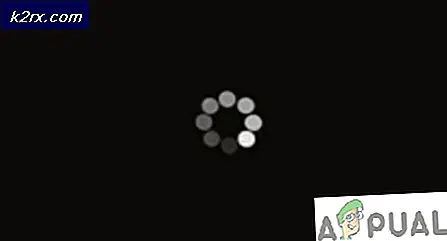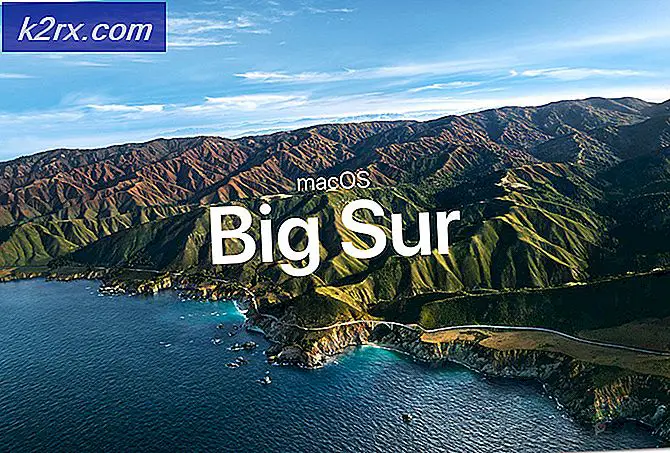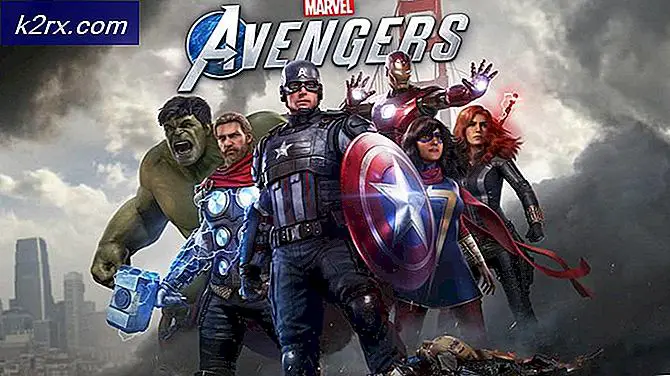แก้ไข: SSL_ERROR_RX_RECORD_TOO_LONG
ข้อผิดพลาด SSL_ERROR_RX_RECORD_TOO_LONG เกิดขึ้นเนื่องจากการเข้าชม SSL ไม่ได้รับการตั้งค่าอย่างถูกต้องในเซิร์ฟเวอร์เป้าหมายที่ปลอดภัย ข้อผิดพลาดนี้อาจเกิดขึ้นหากมีพร็อกซี misconfigured ซึ่งไม่อนุญาตให้จับมือ SSL บนพอร์ต 443 ได้อย่างถูกต้อง
ในแง่คนธรรมดาหมายความว่าเบราว์เซอร์ของคุณไม่สามารถตรวจสอบข้อมูลความปลอดภัยซึ่งโดยปกติแล้วเนื่องจากไม่ได้กำหนดค่าใบรับรอง SSL อย่างถูกต้อง ข้อผิดพลาดนี้มีการรายงานใน Firefox เมื่อเทียบกับผู้อื่นมาก
ตอนนี้จะมีคนสองประเภทอ่านบทความนี้ หนึ่งจะเป็นผู้ใช้ทั่วไปที่เข้าถึงเว็บไซต์และประเภทอื่น ๆ จะเป็นผู้ใช้ที่โฮสต์เซิร์ฟเวอร์และแก้ไขปัญหานี้ในตอนท้าย เราได้ระบุโซลูชั่นสำหรับทั้งสองประเภทไว้ด้วยกันสำหรับการแก้ปัญหาสำหรับผู้ใช้ด้านเทคนิคโดยการเขียนสำหรับผู้ใช้ขั้นสูงที่อยู่ด้านหน้าของหัวเรื่อง ลองดูสิ!
โซลูชันที่ 1: การเข้าไซต์ด้วยโปรโตคอล HTTP
ทางออกที่ง่ายที่สุดสำหรับผู้ใช้ที่เข้าถึงเว็บไซต์เฉพาะคือใช้โปรโตคอล HTTP แทน HTTPS โปรโตคอล HTTPS ต้องมีการจับมือแบบปลอดภัยรวมถึงใบรับรอง SSL หากมีปัญหาด้านเซิร์ฟเวอร์เกี่ยวกับกลไกด้านความปลอดภัยคุณยังคงสามารถเข้าถึงเว็บไซต์โดยใช้ HTTP เริ่มต้นได้
- เปิดเบราว์เซอร์ และ พิมพ์ที่อยู่ ของเว็บไซต์แล้วกด Enter โอกาสที่เบราว์เซอร์จะตั้งค่าโปรโตคอลเป็น HTTPS โดยอัตโนมัติ
- แก้ไขบรรทัดที่อยู่และตั้งค่าเป็น HTTP
- ลองเข้าสู่เว็บไซต์อีกครั้งและดูว่าข้อผิดพลาดยังคงปรากฏขึ้นหรือไม่
โซลูชัน 2: การปิดใช้พร็อกซีใน Firefox
ส่วนใหญ่ของผู้ใช้ที่ประสบปัญหานี้ใช้ Firefox เป็นเบราเซอร์ของตน Firefox เป็นที่รู้กันว่าทำให้เกิดปัญหาเหล่านี้เป็นเวลานานและผู้ใช้จำนวนมากรายงานว่าการปิดใช้งานพร็อกซีทั้งหมดช่วยแก้ปัญหาให้กับพวกเขาได้ ทราบว่าการตรวจหาพร็อกซีอัตโนมัติในเครือข่ายนี้ไม่เหมือนกับพร็อกซีไม่มี
- เปิด Firefox เปิดไอคอนเมนูที่ด้านบนขวาและเลือก ตัวเลือก
- ไปที่เมนูจนกว่าคุณจะพบ พร็อกซีเครือข่าย คลิกและเลือกตัวเลือก ไม่มีพร็อกซี
- บันทึกการเปลี่ยนแปลงและเริ่ม Firefox ใหม่ ตรวจดูว่าปัญหาได้รับการแก้ไขแล้วหรือไม่
โซลูชันที่ 3: การปิดใช้งานซอฟต์แวร์ป้องกันไวรัส
เหตุผลที่เกิดข้อผิดพลาดนี้อาจเกิดจากการแทรกแซงจากซอฟต์แวร์ป้องกันไวรัสที่ติดตั้งในคอมพิวเตอร์ของคุณ มีหลายตัวเลือกที่ช่วยป้องกันคอมพิวเตอร์ของคุณด้วยการตรวจสอบการรับส่งข้อมูลเครือข่ายและยืนยันใบรับรองทั้งหมด
ในโซลูชันนี้คุณจะต้องสำรวจ ตัวเอง และดูว่ามีการตั้งค่าใดในโปรแกรมป้องกันไวรัสของคุณซึ่งอาจให้บริการเหล่านี้หรือไม่ ตัวอย่างเช่นหนึ่งในบริการเหล่านี้คือ การสแกน HTTP ใน AVG ปิดใช้การป้องกันประเภทนี้ทั้งหมดและลองเชื่อมต่อกับเว็บไซต์อีกครั้ง
ถ้าคุณไม่สามารถแก้ไขปัญหาได้คุณสามารถ ปิดใช้งาน โปรแกรมป้องกันไวรัสได้ทั้งหมด คุณสามารถตรวจสอบบทความของเราเกี่ยวกับวิธีปิดการใช้งานโปรแกรมป้องกันไวรัสของคุณ รีสตาร์ทคอมพิวเตอร์หลังจากปิดใช้งานและดูว่าคุณสามารถเข้าถึงไซต์ได้โดยไม่มีปัญหาใด ๆ
วิธีที่ 4: ปิดการใช้งาน TLS 1.3 (สำหรับผู้ใช้ขั้นสูง)
วิธีแก้ปัญหาอื่น ๆ สำหรับสิ่งนี้คือการปิดใช้งานโปรโตคอล TLS 1.3 โดยใช้การตั้งค่า Firefox ของคุณ คุณสามารถเปลี่ยนการตั้งค่าได้หากไม่ได้ผลสำหรับคุณ
PRO TIP: หากปัญหาเกิดขึ้นกับคอมพิวเตอร์หรือแล็ปท็อป / โน้ตบุ๊คคุณควรลองใช้ซอฟต์แวร์ Reimage Plus ซึ่งสามารถสแกนที่เก็บข้อมูลและแทนที่ไฟล์ที่เสียหายได้ วิธีนี้ใช้ได้ผลในกรณีส่วนใหญ่เนื่องจากปัญหาเกิดจากความเสียหายของระบบ คุณสามารถดาวน์โหลด Reimage Plus โดยคลิกที่นี่- พิมพ์ about: config ในแถบที่อยู่ของ Firefox
- ตอนนี้ค้นหารายการ tls.version.max เปลี่ยนค่าจาก 4 เป็น 3
- ค่า 4 หมายถึง TLS 1.3 และ 3 หมายถึง TLS 1.2 รีสตาร์ทเบราว์เซอร์และตรวจสอบว่าปัญหาได้รับการแก้ไขแล้วหรือไม่
โซลูชันที่ 5: การแก้ไขปัญหาเพิ่มเติมสำหรับผู้ใช้ Firefox
นอกเหนือจากโซลูชันที่กล่าวมาข้างต้นแล้วคุณยังสามารถลองแก้ไขต่อไปนี้สำหรับเบราว์เซอร์ Firefox ของคุณได้ คุณสามารถดูวิธีดำเนินการได้ที่เว็บไซต์ของเรา
- ล้าง แคช ของคุณและอัปเกรด Firefox เป็นเวอร์ชันล่าสุดที่พร้อมใช้งาน
- ปิด Add-on ของ Firefox ทั้งหมด
- รีเฟรช เบราเซอร์ทั้งหมด โปรดทราบว่าบุ๊กมาร์กของคุณอาจถูกลบในจุดนี้
- ตั้งค่า tls.version.max เป็น 0
- หากขั้นตอนข้างต้นไม่ได้ผลกับ Firefox ให้ลองใช้ เบราว์เซอร์อื่น เช่น Chrome เพื่อเปิดไซต์
โซลูชันที่ 6: การเปลี่ยนใบรับรอง (ผู้ใช้ขั้นสูง)
วิธีแก้ปัญหาง่ายๆสำหรับปัญหานี้การเปลี่ยนแปลงค่าใบรับรองบางอย่างของเซิร์ฟเวอร์ของคุณ เราได้รวมโค้ดไว้เพื่อสาธิตแล้ว
ที่นี่คุณต้องเปลี่ยน ค่าดีฟอลต์: 443 เป็น example.dev:443
โซลูชัน 7: การเปลี่ยนไฟล์ nginx.conf (สำหรับผู้ใช้ขั้นสูง)
การเปลี่ยนแปลงอื่นที่คุณสามารถลองแก้ไขข้อผิดพลาดกำลังเปลี่ยนแปลงไฟล์ nginx.conf โซลูชันนี้เหมาะสำหรับผู้ที่ใช้ Nginx เพื่อเรียกใช้ไซต์ของตน หลักการเดียวกันนี้ใช้กับการตั้งค่าเกี่ยวกับพอร์ต 443
ด้านล่างนี้เป็นส่วนของโค้ดที่มีวิธีแก้ปัญหาที่กล่าวถึงด้านล่างเพื่อช่วยให้คุณเข้าใจ
ที่นี่คุณต้องเปลี่ยน ฟัง 443; ฟัง 443 ssl; นอกจากนี้คุณควรลบบรรทัด ssl บน; . ตรวจดูว่าปัญหาได้รับการแก้ไขแล้วหรือไม่
หมายเหตุ: หากคุณต้องการบังคับให้ phpmyadmin ใช้ SSL / https คุณจะพบปัญหานี้หากลิงก์นี้หายไปคุณสามารถใช้ a2ensite default-ssl
โซลูชัน 8: การตรวจสอบเพิ่มเติม (สำหรับผู้ใช้ขั้นสูง)
นอกจากโซลูชันข้างต้นแล้วคุณควรตรวจสอบให้แน่ใจด้วยว่าคำแถลงต่อไปนี้มีไว้
- คุณควร เปิดพอร์ต 443 และเปิดใช้งานในเซิร์ฟเวอร์ นี่เป็นพอร์ตมาตรฐานสำหรับการสื่อสารแบบ https
- หาก SSL กำลังใช้มาตรฐานที่ไม่ได้มาตรฐาน Firefox อาจแจ้งข้อผิดพลาดนี้ คุณควรตรวจสอบให้แน่ใจว่ากำลังทำงานอยู่ที่พอร์ต 443
- ถ้าคุณกำลังใช้ Apache2 คุณควรตรวจสอบว่าพอร์ตสำหรับ SSL คือ 443 คุณสามารถทำได้โดยการตั้งค่าไฟล์ httpd .conf ดังต่อไปนี้:
- ตรวจสอบให้แน่ใจว่าใบรับรอง SSL ยัง ไม่หมดอายุ
- ถ้าคุณเป็น Apache2 คุณจะตรวจสอบไฟล์ config vhost ของคุณ มีรายงานว่ามีการเปลี่ยนแปลง เพื่อ _default_ แก้ไขข้อผิดพลาด
- นอกจากนี้คุณควรตรวจสอบให้แน่ใจว่าคุณมี ใบรับรอง SSL เพียง หนึ่งรายการในหนึ่ง IP ตรวจสอบให้แน่ใจว่าใบรับรอง SSL ทั้งหมดใช้ IP เฉพาะของตนเอง
- ใน Apache ตรวจสอบว่า directive Listen สอดคล้องกับหมายเลขพอร์ตใน VirtualHost directive สำหรับเว็บไซต์ที่มีการรักษาความปลอดภัยและคำสั่งกำหนดค่า SSL (SSLEngine On, SSLCertificateFile เป็นต้น) จะปรากฏในคำสั่ง VirtualHost สำหรับเว็บไซต์หรือในการกำหนดค่า SSL ไฟล์สำหรับเซิร์ฟเวอร์
PRO TIP: หากปัญหาเกิดขึ้นกับคอมพิวเตอร์หรือแล็ปท็อป / โน้ตบุ๊คคุณควรลองใช้ซอฟต์แวร์ Reimage Plus ซึ่งสามารถสแกนที่เก็บข้อมูลและแทนที่ไฟล์ที่เสียหายได้ วิธีนี้ใช้ได้ผลในกรณีส่วนใหญ่เนื่องจากปัญหาเกิดจากความเสียหายของระบบ คุณสามารถดาวน์โหลด Reimage Plus โดยคลิกที่นี่